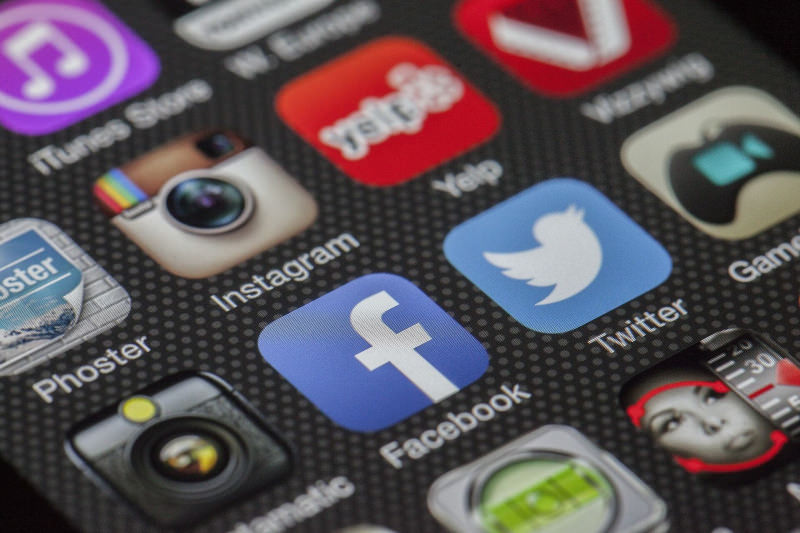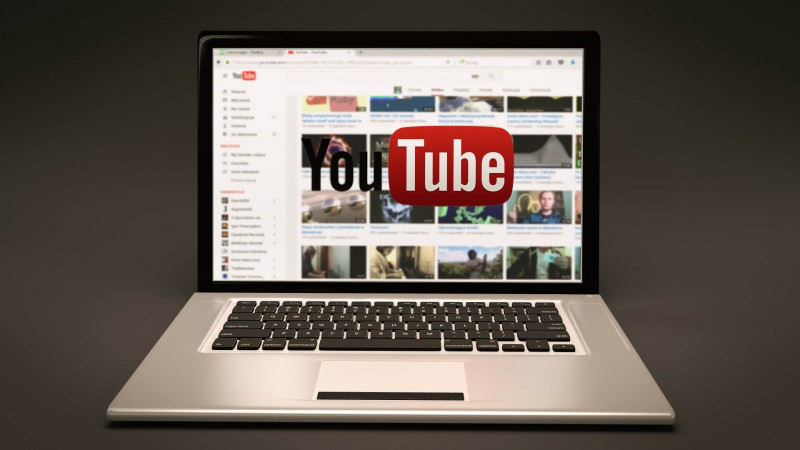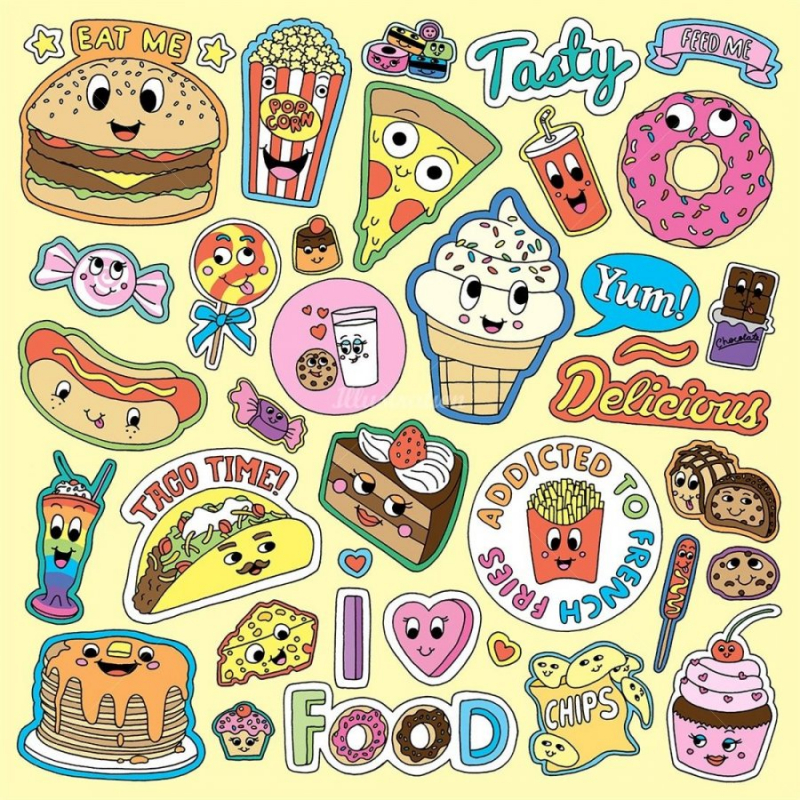Недолік місця при роботі на комп’ютері часто стає проблемою, з-за цього доводиться зменшувати розмір файлів. В такому випадку найпростіше створити архів. Якщо ви знаєте, що значить архівувати файл, це не викличе у вас труднощів, але на всяк випадок давайте розберемося.
Для чого потрібен архів
Називається архівацією зменшення розміру (стиснення) файлу, яке не погіршує його якість. Архів набагато компактніше і «з’їдає» менше місця. Крім того його можна спокійно відправляти через Інтернет. Значне стиснення можливо, наприклад, з текстовим файлом. Музика, відео, фотографії при архівації свій розмір змінюють мало. Однак їх можна «упакувати», тобто створити один файл замість декількох.
Які бувають архіви
Сьогодні відомо кілька різних форматів архівів. Головні їх відмінності —способи стиснення і упаковки. Найбільш популярними є ZIP і RAR архіви. У обох є як переваги, так і недоліки. Головний плюс ZIP-формату — можливість легкої розпакування, тоді як RAR більш ефективно стиснутий і займає набагато менше місця.
Для успішної роботи з архівами необхідно використання програм-архіваторів. З Windows найчастіше використовуються WinZip і WinRar.
Завдяки вбудованим засобам Windows, ZIP-архів легко створюється на комп’ютері. Інші формати працюють тільки після установки спеціальних програм.
Архіватор WinRar дозволяє створювати RAR і ZIP архіви, а також може розпаковувати файли інших форматів. Запустивши його, ви можете переглядати вміст архіву, оцінити ступінь стиснення, внести будь-які зміни і пустити в роботу виконувані файли. Крім того, у програми є і додаткові функції: ви можете розбити архів на кілька частин, створити архів, що саморозпаковується, відновити пошкоджені фрагменти, захистити інформацію паролем.
Як запакувати і розпакувати файл
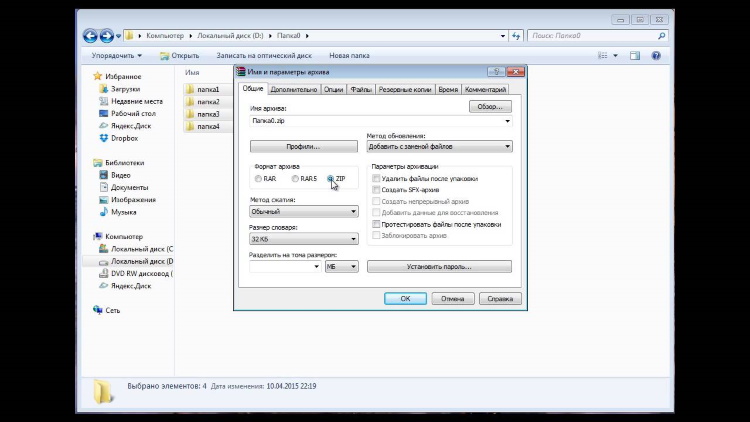
ZIP-архів створюється наступним чином:
- правою кнопкою миші клацаємо по потрібного файлу;
- знаходимо пункт «відкрити» в вывалившемся меню;
- переходимо до підпункту «стиснута ZIP-папка».
Новостворений архів з’явиться поруч з оригіналом.
Для розпакування архівного файла достатньо подвійного клацання лівою кнопкою миші.
При використанні WinRar також використовуємо праву кнопку на потрібному нам документі, після чого переходимо до пункту «додати до архіву…». У наступному вікні в полі «ім’я архіву» вказуємо назву. Потім ставимо галочку навпроти потрібного нам формату архіву, після чого натискаємо кнопку OK.
Для розпакування клацаємо двічі на обраному архіві, у вікні натискаємо кнопку «Отримати…», а потім вказуємо папку, в яку отримуємо файл.
Зазначені способи архівації є базовими. Будь-яка програма-архіватор має спеціальні можливості і додаткові налаштування, завдяки чому будь-який користувач може налаштувати його «під себе».